安卓系统清除数据英文,Mastering Data Wipe: A Comprehensive Guide to Android System Data Erasure
手机里的数据太多,是不是感觉有点头大?别急,今天就来教你如何用安卓系统清除数据,让你的手机焕然一新!
一、为什么需要清除数据?

首先,我们要明白,清除数据的好处多多。不仅可以释放存储空间,还能提高手机运行速度,甚至还能保护你的隐私。想象那些不再需要的照片、视频、应用和文件,是不是感觉像是在手机里堆满了垃圾?清除它们,就像给手机做了一次大扫除,清爽又舒心!
二、安卓系统清除数据的几种方法
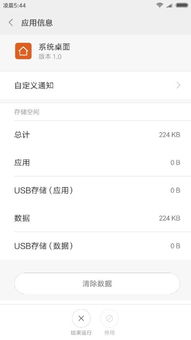
1. 通过设置清除数据

步骤一:打开你的安卓手机,找到并点击“设置”图标。
步骤二:在设置菜单中,向下滚动找到“存储与USB”选项,点击进入。
步骤三:在存储管理页面,你会看到“内部存储”或“设备存储”的选项,点击进入。
步骤四:接下来,你会看到一个“管理存储空间”的选项,点击它。
步骤五:在这里,你可以看到手机中所有应用的存储占用情况。找到你想要清除数据的应用,点击它。
步骤六:在应用详情页面,你会看到“存储”选项,点击它。
步骤七:点击“清除数据”或“清除缓存”按钮,就可以清除该应用的数据了。
2. 通过应用管理器清除数据
步骤一:打开手机,找到并点击“应用管理器”或“应用管家”等类似的应用。
步骤二:在应用管理器中,找到你想要清除数据的应用,点击它。
步骤三:在应用详情页面,你会看到“存储”选项,点击它。
步骤四:接下来,你可以看到该应用的存储占用情况,点击“清除数据”或“清除缓存”按钮,就可以清除该应用的数据了。
3. 通过文件管理器清除数据
步骤一:打开手机,找到并点击“文件管理器”或“文件管家”等类似的应用。
步骤二:在文件管理器中,浏览到你想清除数据的文件夹或文件。
步骤三:选中你想要删除的文件或文件夹,点击右下角的“删除”按钮。
步骤四:确认删除操作,就可以清除这些数据了。
三、注意事项
备份重要数据:在清除数据之前,一定要确保备份好重要数据,以免丢失。
谨慎操作:清除数据是一个不可逆的操作,一旦清除,就无法恢复。所以在操作之前,一定要确认自己真的需要清除这些数据。
定期清理:为了保持手机运行流畅,建议定期清除数据,特别是那些不再需要的应用和文件。
四、
通过以上几种方法,相信你已经学会了如何用安卓系统清除数据。现在,就动手给你的手机来一次大扫除吧!让你的手机焕然一新,重新焕发活力!
别忘了关注我,获取更多实用的小技巧哦!
